動画編集をしていると、楽曲が動画の尺にあわないケースがみられます。
そのような場合、音楽のスピードや長さを自在に調整できる【オーディオストレッチ】が必要です。
本記事では、オーディオストレッチを利用できるアプリの紹介や、オーディオストレッチの使い方などについて解説します。
「動画の尺にあった音楽を手軽に作りたい!」と考える方は、本記事をぜひ参考にしてください。
目次
オーディオストレッチアプリの選び方
まずは、アプリの選び方を理解しておきましょう。自分にあったアプリを活用すると、音楽を効率的に編集することが可能です。
なお、オーディオストレッチアプリの選び方は、以下の通りです。
- 料金
- アプリの機能
それぞれ順番に解説します。
料金
アプリによっては、費用が発生する可能性があります。ちょっとした編集であれば、無料アプリで問題ありません。
しかし、本格的な音楽編集をする際は、有料アプリを使用する必要があるでしょう。
アプリの料金には、買い切り型と月額制が存在します。
使用頻度や機能を確かめたうえで、自分にあったアプリを利用しましょう。
アプリの機能
動画編集に活用する場合は、ループ機能が搭載されているアプリが必要です。また、音質にこだわる方は、ノイズ除去などの機能が搭載しているアプリを選ぶとよいでしょう。
アプリによっては、エフェクトを使用できる製品も多くみられます。
あなたの作りたい音楽にあった機能が搭載しているか確認してから、アプリを使用しましょう。
オーディオストレッチを使えるアプリ5選
それでは、オーディオストレッチを活用できるアプリを紹介します。それぞれの特徴を解説するので、あなたにあったアプリを活用してください。
タイムストレッチ/イコライザ/AUv3
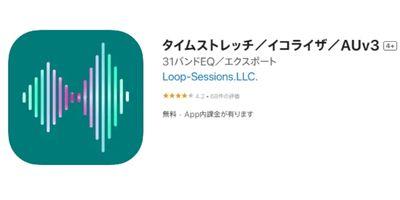
| 料金プラン | 無料 |
| 対応OS | iOS |
タイムストレッチ/イコライザ/AUv3は、オーディオの速度編集やエフェクト、ループ再生変換に特化しているアプリです。
基本的な機能は無料で使用できるので、コストをかけずオーディオストレッチをしたい方におすすめのアプリです。
イコライザー機能も搭載されているので、本格的な音声編集もできます。
一曲ずつの編集しかできないため、複数の楽曲編集には時間がかかります。しかし、無料で本格的な編集ができるのは、タイムストレッチ/イコライザ/AUv3の魅力といえるでしょう。
音楽スピードチェンジャー

| 料金プラン | 無料 |
| 対応OS | Android/iOS |
音楽スピードチェンジャーは、音楽の再生速度やループ編集ができる、楽曲編集アプリです。
ループ編集機能が搭載されているので、動画の尺にあわせた音楽を作れます。
また、ノイズ除去などの機能も搭載されているので、クリアな楽曲を作成することも可能です。
音声エフェクトも多数用意されているので、ユニークな音声を作りたい方にも推奨できるアプリといえます。
PSOFT Audio Player
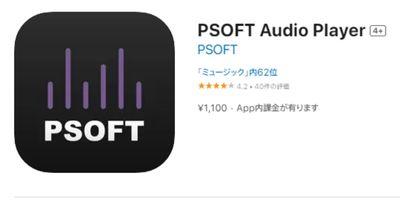
| 料金プラン | 1,100円 |
| 対応OS | iOS |
PSOFT Audio Playerでは、本格的な楽曲編集が可能です。
動画の尺に合わせた編集機能はもちろん。ピッチ編集やノイズ除去、打ち込み編集まで対応しています。
そのため、音楽編集に慣れている方には、使い勝手の良い音楽編集アプリといえるでしょう。
1,100円というデメリットはありますが、パソコンソフト級の編集機能を搭載しているアプリは多くありません。
オーディオストレッチから本格的な楽曲編集を希望する方には、PSOFT Audio Playerをおすすめします。
Audio Repeater-繰り返し、倍速、頭出し再生-

| 料金プラン | 無料 |
| 対応OS | iOS |
Audio Repeater-繰り返し、倍速、頭出し再生-は、楽曲を簡単にループ再生できる、音楽編集アプリです。
好きな部分をループ編集できるので、自分で楽曲編集をしたい方におすすめのアプリです。
再生速度の調整やノイズ除去機能も搭載されているので、本格的な編集を楽しめるでしょう。
自動編集機能がないため、細かい設定は自身で行う必要があります。
なので、音楽のループ部分を自分で設定したい方は、Audio Repeater-繰り返し、倍速、頭出し再生-を活用するとよいでしょう。
ハヤえもん-音楽プレーヤー
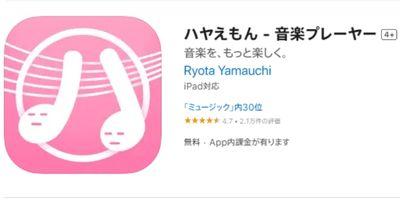
| 料金プラン | 無料 |
| 対応OS | iOS/Android |
ハヤえもん-音楽プレーヤーは、多彩なエフェクトが充実している、音楽編集アプリです。
使用したい楽曲をインポートして編集すれば、オリジナル音源を作ることが可能です。
速度や音程の調整もできるので、ユニークな楽曲編集もできるでしょう。
【ABループ機能】を活用すれば、動画の尺にあった楽曲の作成も可能です。
エフェクトを活用してユニークな音源を作りたい場合は、ハヤえもん-音楽プレイヤーを活用するとよいでしょう。
オーディオストレッチを簡単に活用する方法を紹介!
前述では、オーディオストレッチ機能を搭載しているアプリを紹介しました。しかし、アプリで楽曲編集した音源を動画編集に活用するには、動画編集ソフトにインポートする手間が発生します。
また、修正した楽曲が動画の尺とあわない場合、再編集する二度手間になるでしょう。なので、動画にあったBGMを作成した方には、オーディオストレッチ機能を搭載している動画編集ソフトを推奨します。
ここからは、オーディオストレッチを簡単に使用できる動画編集ソフト【Filmora】を使った音楽編集方法を紹介します。
動画の尺にあった音楽を簡単に作成できるので、ぜひ活用してください。
まずは、タイムラインに動画クリップと音楽クリップを追加します。
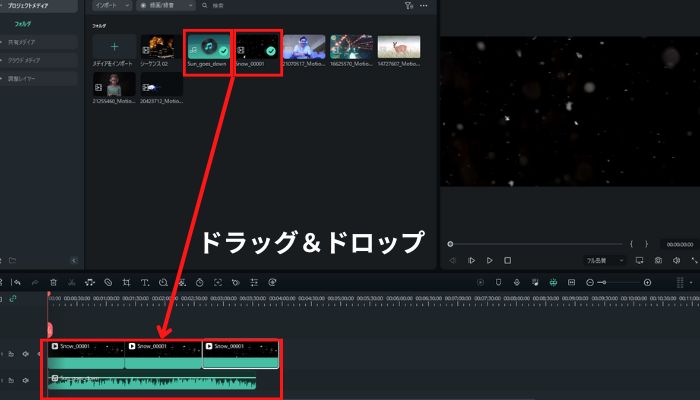
タイムライン上部にある【音符マーク】を選択します。そして、動画の尺まで音楽クリップをのばすだけで、オーディオストレッチは完了します。
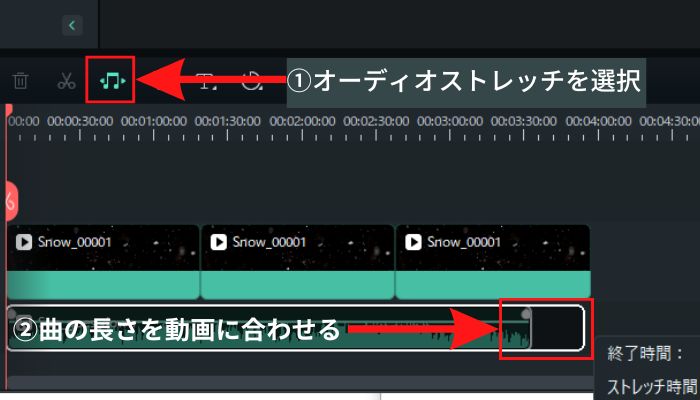
上記の設定だけで、自然な楽曲を作れます。たった数秒でオーディオストレッチを活用できるのは、Filmoraの大きな魅力です。
動画にあった音楽を簡単に作りたい方は、Filmoraをぜひ利用してください。
なお、オーディオストレッチの詳しい使い方からノイズ除去などの方法を詳しく知りたい方は、下記の記事を参考にしてください。
関連記事:オーディオストレッチとは?動画の尺にあった音楽を作る方法まで解説!
動画編集に役立つFilmoraの高機能を紹介!
前述では、オーディオストレッチを使う方法について解説しました。しかし、オーディオストレッチだけでは、魅力的な動画は作成できません。
ここでは、動画のクオリティをぐっと高める、Filmoraの機能を紹介します。
すべて簡単に使用できる機能なので、ぜひ活用してください。
AIポートレート
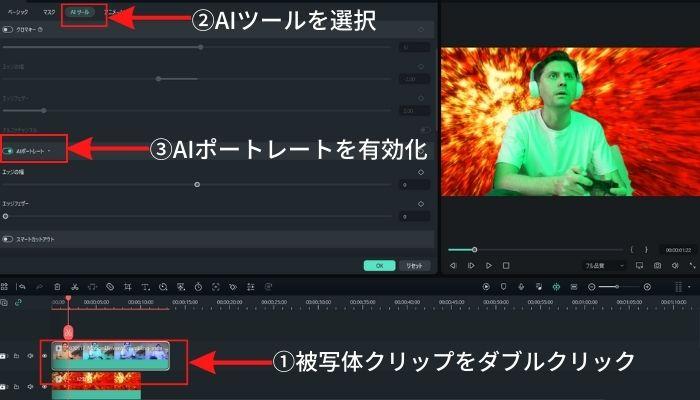
AIポートレートは、動画の背景を一瞬で削除できる機能です。
ワンクリックで被写体を動画が抜き取れるので、合成動画を作成する際に役立つ機能です。
従来の動画編集ソフトのようにグリーンバックで撮影する手間は必要ありません。
合成動画を簡単に作りたい方は、ぜひ活用してください。
3Dタイトル
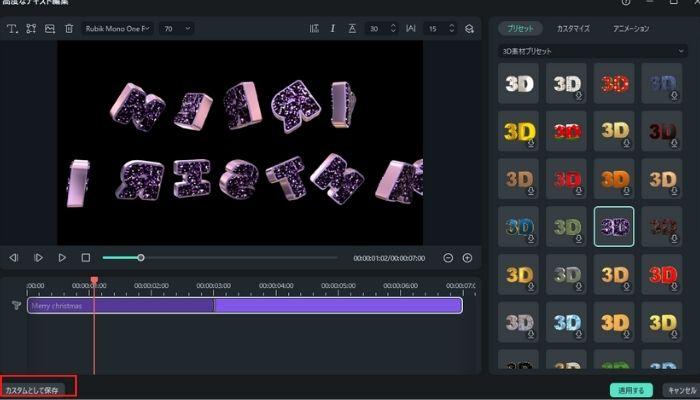
Filmoraには、3D編集済みのテキスト素材が用意されています。
映像制作ソフトが必要なテキストの3D加工も、Filmoraなら簡単に作成できます。
さらに、用意されている3Dテキストを編集すれば、あなただけのオリジナル3Dタイトルも作成可能です。
インパクトのあるタイトルを作りたい方には、3Dタイトルは最適の機能といえるでしょう。
画面分割機能

Filmoraの画面分割機能は、従来の動画編集ソフトより簡単に使用できます。
テンプレートに動画素材をドラッグ&ドロップするだけで分割画面を作成できるのは、Filmoraの魅力といえるでしょう。
さらに、分割画面をおしゃれにしたテンプレートが充実しているので、ユニークな動画作成も可能です。
ビフォーアフター動画などの分割動画を作りたい方は、ぜひ活用してください。
まとめ:オーディオストレッチで音楽を操ろう!
本記事では、オーディオストレッチ機能を使えるアプリの紹介や、Filmoraのオーディオストレッチ機能などについて解説しました。
アプリで音楽編集をするなら、ループ機能を搭載しているアプリを使用しましょう。ただし、アプリの編集機能は動画編集にあわない可能性もあります。
そのため、動画にあった音楽を作りたい方は、オーディオストレッチ機能を搭載してる動画編集ソフトを活用するとよいでしょう。
なお、効率的に音楽を編集したい方には、Filmoraを推奨します。Filmoraを活用すれば、さまざま楽曲を動画の尺に合わせて編集することが可能です。
動画のクオリティを高める編集機能も充実しているうえ、すべての機能を直感的に操作できます。そのため、動画編集に慣れていない方でも、プロ級の作品を作成できるでしょう。
Filmoraの機能は無料で体験できるので、質の高い作品を効率的に作りたい方は、Filmoraをぜひ活用してください。






役に立ちましたか?コメントしましょう!